
William Charles
0
5032
679
Windows hiçbir zaman mükemmel bir işletim sistemi olmadı. Zaman zaman bir sorunla karşılaşıyoruz, bu bir Windows yükseltme sırasındaki aksaklıklar anlamına geliyor 6 Ortak Windows Yükseltme Sorunları ve Onarma 6 Ortak Windows Yükseltme Sorunları ve Onları Onarma Windows 10'u yükseltmek çeşitli komplikasyonlara neden olabilir. Nelere dikkat etmeniz gerektiğini ve sorunları nasıl önleyeceğinizi veya düzelteceğinizi gösteriyoruz. , Windows Kayıt Defteri Hataları nasıl Windows Kayıt Defteri Hataları ve Ne Zaman Rahatsız etmeyin Nasıl Windows Kayıt Defteri Hataları Nasıl Düzeltmek ve Ne Zaman Rahatsız Etmeyin Çoğu durumda, kayıt sabitleme hiçbir şey yapmaz. Bazen kayıt defteri hataları sonuçta tahribata yol açmaktadır. Burada, kayıt defteri sorunlarını nasıl tanımlayacağınızı, izole edeceğinizi ve düzelteceğinizi ve ne zaman hiç uğraşmayacağınızı keşfedeceğiz. , ya da Sistem Geri Yükleme sırasındaki başarısızlıklar Windows Sistem Geri Yükleme için 12 İpuçları Windows Sistem Geri Yükleme için 12 İpuçları Sistem geri yükleme noktası oluşturma veya sistem durumuna geri dönme ile mücadele ediyor musunuz? İşte Windows Sistem Geri Yükleme işleminizi bir kez daha başlatmanıza ve çalıştırmanıza yardımcı olacak on iki ipucu. .
Ve bu sorunlar üst üste yığıldığında, dengesiz, çarpışma eğilimli bir sistem ortaya çıkabilir - Kullanıcıları aslında diğer işletim sistemlerine yönlendiren sinir bozucu bir kabus işletim sistemi. İşte Windows 10’un Linux’a geçiş yapabilecek kadar sizi rahatsız etmesinin beş önemli nedeni. .
Ancak bu kadar sert önlemler almadan önce, Windows'ta daha az bilinen bir araç var. Güvenilirlik İzleyicisi, Bu tür güvenilirlik sorunlarını çözmenize ve gidermenize yardımcı olabilecek herhangi bir sorunu gidermek için en iyi ücretsiz Windows 10 tamir araçları Herhangi bir sorunu çözmek için en iyi ücretsiz Windows 10 tamir araçları PC'nizi düzeltmek için 10 tamir aracı. . İşte şimdiden başlayarak size nasıl fayda sağlayabileceği..
Güvenilirlik İzleyicisi Nasıl Başlatılır
Bu araç Windows Vista'dan bu yana kullanılsa da, Microsoft aslında bir uygulama sağlayarak onu öne ve merkeze koymadı Güvenilirlik İzleyicisi. Bunu daha önce hiç duymamış olsaydınız, onu bulabilmeniz için tek yol biraz karıştırmaktır:
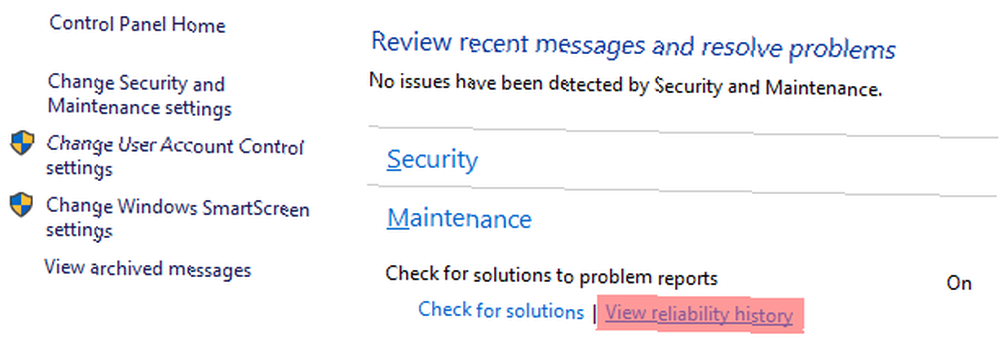
- Başlat Kontrol Paneli (Windows tuşu + X> Denetim Masası).
- Seçin Sistem ve Güvenlik kategori.
- Seçin Güvenlik ve Bakım alt kategori.
- Genişletin Bakım Bölüm.
- Etiketinin altında Sorun raporlarına çözüm olup olmadığını kontrol edin, etiketli bağlantıya tıklayın Güvenilirlik geçmişini görüntüleyin.
Bu adımlar Windows 10 içindir ve Windows 7 veya 8.1 kullanıyorsanız biraz farklılık gösterebilir. Neyse ki, Windows 10'da kısayol da atabilirsiniz:
- Basın Windows tuşu + Q Cortana'yı başlatmak için.
- Aramak güvenilirlik geçmişi.
- seçmek Güvenilirlik geçmişini görüntüleyin.
İlk başlattığınızda yüklenmesi birkaç dakika sürebilir. Artık Güvenilirlik İzleyicisi açık olduğuna göre, sisteminizin sağlığını korumada sizin için neler yapabileceğini keşfedelim..
1. Sistem Çökmeleri ve Hatalarını İzler
Güvenilirlik İzleyicisi hakkında bilinmesi gereken ilk şey, tüm bilgilerini Windows Etkinlik Yöneticisi'nden almasıdır. Bir Windows Olayı tam olarak nasıl göründüğü gibidir: Sisteminizde olan ve bilmek isteyebileceğiniz bir şey..
Güvenilirlik İzleyicisi'nin güzel yanı, yalnızca sistem çalışma süresi ve güvenilirliği ile ilgili olan belirli tür olayları çekmesidir. Bu olaylar altı ayrı kategoriye ayrılır:
- Yazılım Kurulumu: İşletim sistemi bileşenlerinde yapılan değişikliklerin yanı sıra Windows güncelleştirmelerini, sürücü güncelleştirmelerini, uygulama yüklemelerini ve kaldırmaları da içerir.
- Uygulama başarısızlıkları: Yanıt vermeyen bir durumda sona eren uygulamaları ve aniden ve beklenmedik bir şekilde çalışmayı durduran uygulamaları içerir.
- Donanım Arızaları: Başlıca veri sürücüleri ve RAM modülleri olan donanım bileşeni arızalarını içerir.
- Windows Arızaları: Operasyonun önyükleme yapamadığı veya beklenmedik şekilde çökmesini önleyen tüm süreleri içerir.
- Çeşitli Arızalar: Diğer kategorilere girmeyen her türlü güvenilirlik etkinliğini içerir.
Bu olaylardan biri ne zaman ateşlense, Güvenilirlik İzleyicisi ne olduğu ile ilgili ayrıntıları kaydeder - tarih ve saat, başvuru, ne tür bir başarısızlık, vb. - ve bu kayıtlar birkaç ay boyunca saklanır..
Varsayılan olarak, Güvenilirlik İzleyicisi yalnızca geçen ayki etkinliği gösterir, ancak gerçekte geçen yılın her türlü verilerini depolar. Ve göreceğimiz gibi, sorunların teşhisi için bu son derece faydalıdır..
2. Sorun Giderme için Başlangıç Noktası
Diyelim ki bir ya da iki yaşında bir dizüstü bilgisayar var ve dengesizleşmeye başlıyor. Arada bir, ölümün korkunç mavi ekranını yaşayabilirsiniz Windows 8 Crashing? Kolayca Mavi Ekran ve Diğer Sorunlar Nasıl Giderilir Windows 8 Crashing? Kolayca Mavi Ekran ve Diğer Sorunlar Nasıl Giderilir Windows 8 mükemmel değil. Bununla birlikte, mavi ekranların ve uygulama çökmelerinin çoğu Windows'un hatası değildir. İpuçlarımız, PC'nizde tam olarak ne olduğunu tespit etmenize ve düzeltmenize yardımcı olacaktır. . Ya da belki uygulamalar rastgele bir nedenden ötürü rastgele çöküyor.
Tek bildiğiniz bir şeyin kesinlikle yanlış olduğu, ancak nereden başlayacağınız konusunda hiçbir fikriniz olmadığı. Belki birkaç aydır devam ediyor, bu neden başladığını ayırt etmeyi zorlaştırıyor.
Güvenilirlik İzleyicisine danışmak için mükemmel bir zaman.
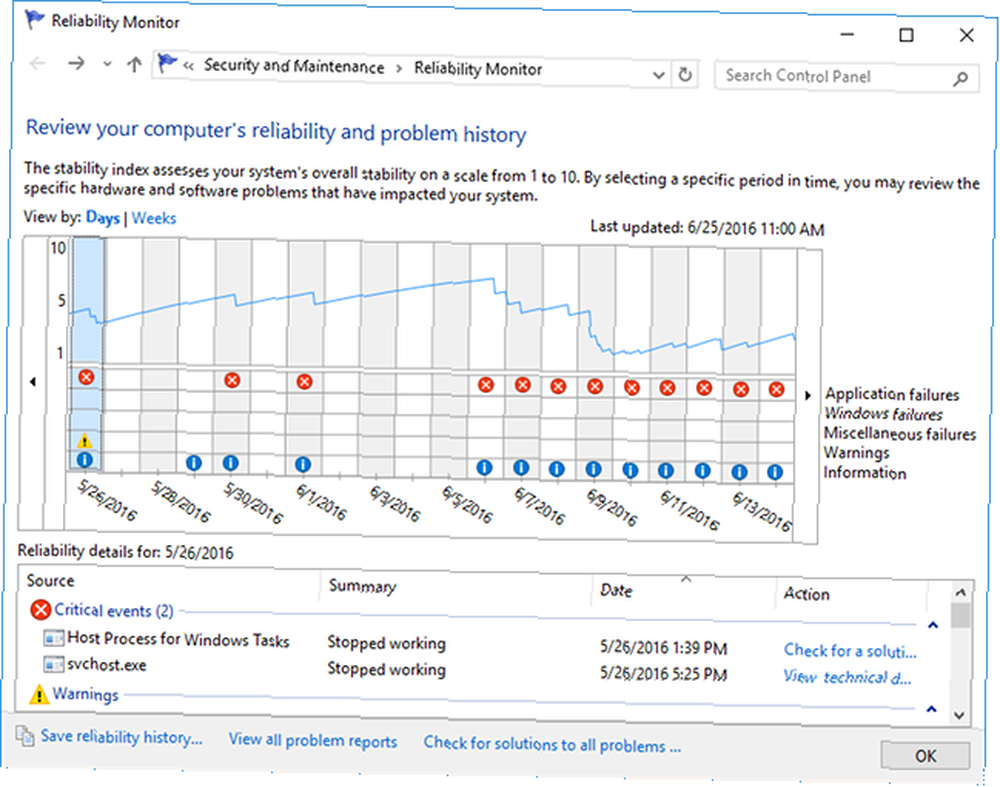
Yukarıdaki ekran görüntüsünde gösterilen varsayımsal tarihte, ilk kritik hatanın 26 Mayıs'ta meydana geldiğini, ardından 30 Mayıs'ta başka bir kritik hatanın ve 1 Haziran'da üçüncü bir hata olduğunu görüyoruz. Bunlar olabilir veya olmayabilir, ancak bunlar bir başlangıç noktası olarak hizmet edin ve ihtiyacımız olan şey bu.
Böylece, Güvenilirlik İzleyicisi tarafından bu iki günde sağlanan bilgilendirme olaylarına bakarız ve belki de hiçbir şeyin özellikle öne çıkmadığını tespit ederiz. Tamam, sorun değil. Belki bu iki hata, olaylardan izole edilmiştir. Sorun değil.
Peki ya diğer uzun eleştirel hatalar? Bu umut verici görünüyor. Gün geçtikçe, önemli sistem süreçleri bir nedenden dolayı aniden durdu 8 Windows 10 Sorunlarını ve Onarmalarını Canlandırma 8 Windows 10 Sorunlarını ve Onarmalarını Canlandırma Windows 10'a yükseltme çoğu zaman için sorunsuz geçti, ancak bazı kullanıcılar her zaman sorunlarla karşılaş. Yanıp sönen bir ekran, ağ bağlantısı sorunları veya pil tüketimi olsun, bu sorunları çözme zamanı geldi. ve 6 Haziran'da başlamış gibi görünüyor.
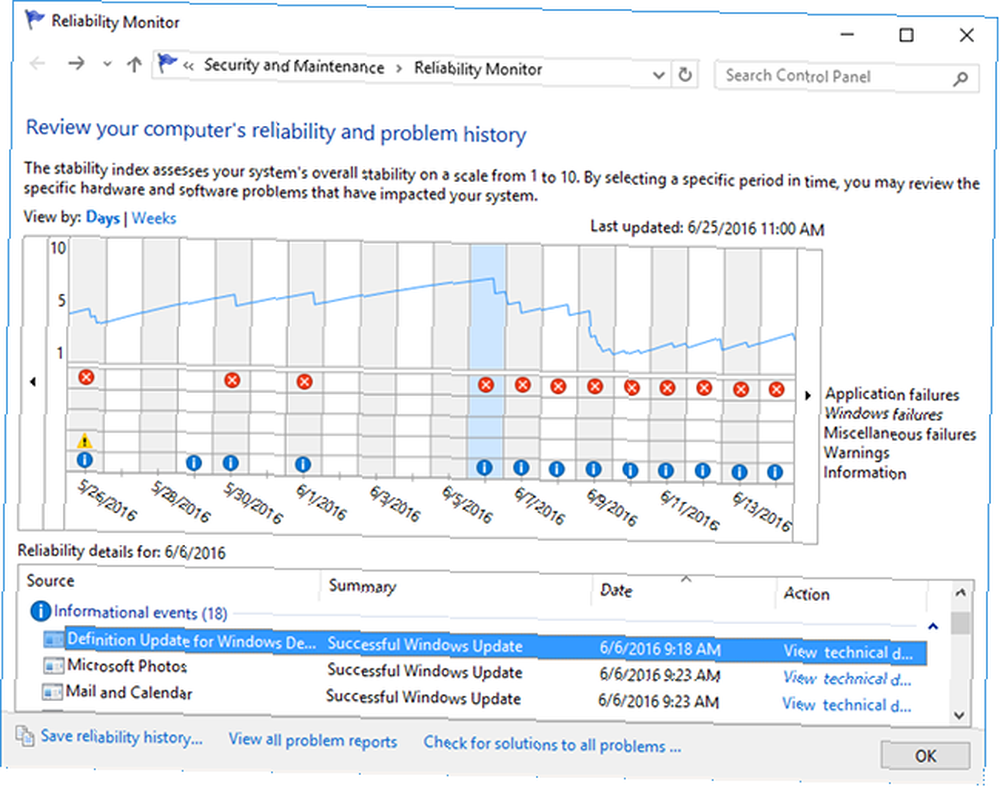
Şimdi kayıtlarına bakıyoruz. Bilgi olayları ve belki de belirli bir Windows Güncellemesinin bu gün yayınlandığını tespit ettik. Veya belki de yeni bir uygulama veya sürücü güncellemesi kurduğumuz gündür. Çözüm, sürücülerimizi geri almak veya uygulamayı kaldırmak kadar basit olabilir..
Yukarıdakilerin tümü varsayımsal olsa da, Güvenilirlik İzleyicisi'ni kendi avantajınıza kullanmanın bir yolunu gösterir. Monitör, RAM ile ilgili bir donanım arızası gösteriyorsa, örneğin, RAM'inizi daha belirli yollarla gidermek ve gidermek istersiniz: Windows'ta Düşük RAM veya Bellek Sızıntıları Nasıl Giderilir Windows'ta Düşük RAM veya Bellek Sızıntıları Nasıl Giderilir? 4 veya daha fazla GB RAM ve bilgisayarınız hala halsiz hissediyor mu? Bellek sızıntısı veya kıtlığı olabilir. Tüm Windows'unuzda nasıl sorun gidereceğinizi gösteriyoruz (10)… .
Her olayda ayrıca bir takip özelliği var Aksiyon - ya Çözümleri kontrol et veya Teknik ayrıntıları görüntüleyin - sorun hakkında daha fazla ışık tutabilir ve potansiyel olarak sorunu tamamen çözebilir, ancak çoğu zaman başarılı olacağına güvenemem..
3. Bir Bakışta Yağsız Kolay
Güvenilirlik Monitörü ayrıca sisteminizin genel sağlığını ölçmeyi kolaylaştıran iki bilgi daha sağlar.
İlk Sistem Kararlılık Endeksi, bu, 1 ile 10 arasında bir sayısal değerdir. Sisteminiz inanılmaz derecede dengesizse, dizin 1'e düşer. Ancak, sisteminiz daha istikrarlı ve sağlam hale geldiğinde, dizin 10'a yükselir..
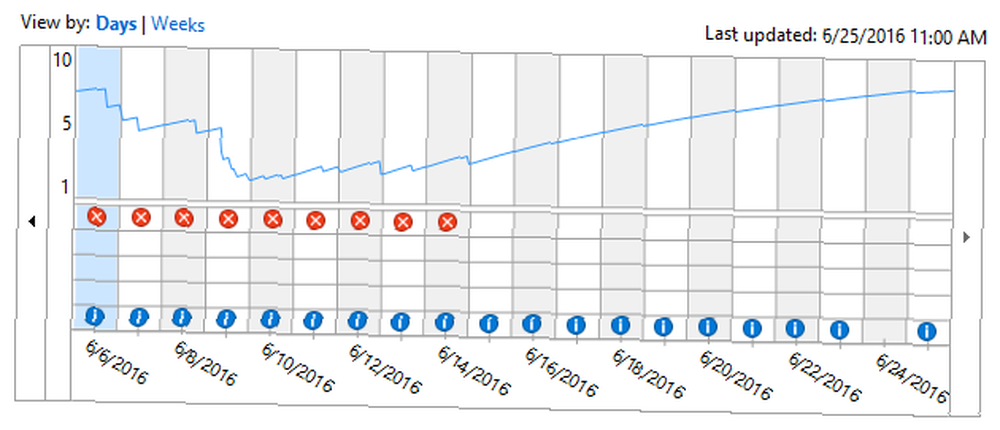
İdeal olarak 10 sınırsız bir çizgi hedeflemek istiyorsunuz, ancak bilgisayar nadiren kullanılmadığı ya da yalnızca Facebook'ta gezinmek ya da Solitaire oynamak gibi basit etkinlikler için kullanılmadığı sürece bu genellikle gerçekçi değil.
Endeks nasıl hesaplanır? İşte bildiklerimiz:
- Herhangi bir uyarı, hata veya çökme yaşamadığınız her saat için, dizin yavaş yavaş artacaktır.
- Karşılaştığınız her uyarı, hata veya kilitlenme, endeks düşer. Sorun ne kadar ciddi olursa, azalma o kadar dik - genellikle 0.1 ile 1.0 arasında.
- Son başarısızlıkların geçmiş başarısızlıklardan daha fazla etkisi var.
- Bu dizin yalnızca bilgisayarın açık ve etkin olduğu günleri dikkate alır..
Diğer bilgi biti sorun raporlarına genel bakış, hangi pencerenin altına gidip etiketli bağlantıyı tıklatarak görüntüleyebilirsiniz Tüm sorun raporlarını görüntüleyin.
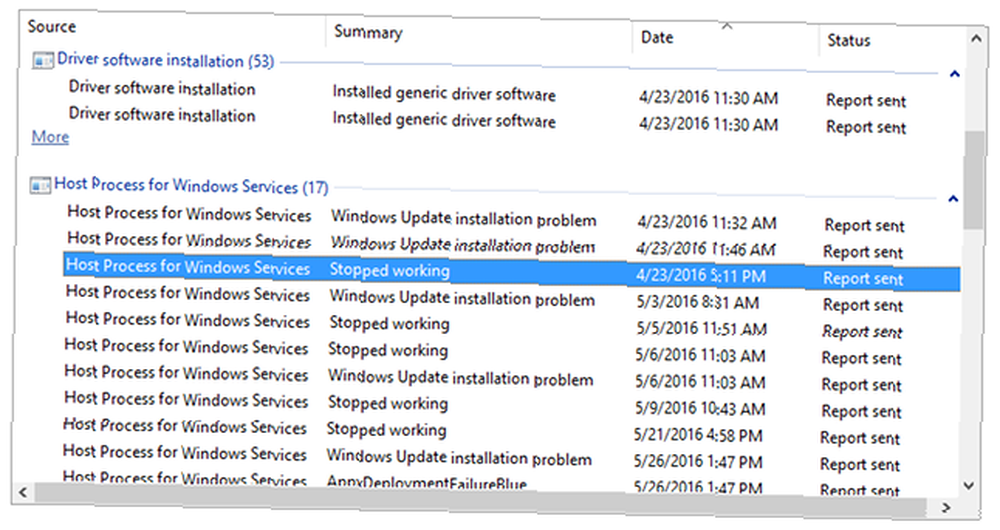
Bu, temelde bireysel uygulamalara ve işlemlere göre sıralanan tüm kaydedilen hataların bir dökümüdür..
Muhtemelen bu genel bakışı çok sık kullanmayacaksınız, ancak ayda bir kez kontrol etmelisiniz. Belirli bir uygulamanın veya işlemin zaman içinde sürekli sorunlara yol açıp açmadığını ve eğer varsa.
Windows'u Nasıl Giderirsiniz??
Kararsız veya hatalı bir Windows PC'yi teşhis etmenin birçok yolundan 13 Bilgisayarınızın Sağlığını Kontrol Etmek için Windows Teşhis Araçları 13 Bilgisayarınızın Sağlık Durumunu Kontrol Etmek için Windows Teşhis Araçları Bilgisayar sağlığını kontrol etmek ve sorunları gidermek için bu bilgisayar tanılama araçlarını kullanın. Bazıları, özellikle Windows 10 tanılamayı destekler. , bu listenizin başında olmalıdır. Kullanımı kolaydır, fazla zaman veya çaba gerektirmez ve temettüler buna değer.
Hiçbir şey işe yaramazsa, Windows'taki yerleşik kurtarma modlarından birine güvenmeniz gerekebilir, Windows'u Yenile, Sıfırla, Geri Yükle veya Yeniden Yüklemelisiniz mi? Windows'u Yenilemeli, Sıfırlamalı, Geri Yüklemeli mi veya Yeniden Yüklemeli mi? Hiç kişisel verileri kaybetmeden Windows 7'yi sıfırlamak istediniz mi? Fabrika ayarlarına sıfırlama ve tekrar yükleme arasında zordu. Windows 8'den beri iki yeni seçeneğimiz var: Yenile ve Sıfırla. Hangisi doğru…, Restore, Refresh ve Reset dahil. Eğer işler gerçekten kötüyse, nükleer seçeneğe her zaman güvenebilirsiniz: Windows 10’u sıfırdan yeniden yükleyin 4 Windows 10’u sıfırlayın ve Sıfırdan 4’ü yeniden yükleyin Windows 10’u sıfırlayın ve sıfırdan yeniden yükleyin Windows 10 hala Windows ise, Arada bir yeni bir başlangıç yapmak gerekir. Size mümkün olan en az çabayla yeni bir Windows 10 kurulumunu nasıl alabileceğinizi gösteriyoruz.. .
Fakat Güvenilirlik İzleyicisini dikkatli kullanmakla, bir daha asla nükleer hale gelmemeniz gerekebilir.
Bu aracı daha önce hiç kullandınız mı? Windows kullanıcıları için başka sorun giderme ipuçları veya püf noktaları hakkında bilginiz var mı? Düşüncelerinizi ve uzmanlığınızı aşağıdaki yorumda bizimle paylaşın!











